CAD2014中想要修改块,该怎么修改呢?下面我们就来看看详细的教程。

1、首先运行AutoCAD 2014 – 简体中文 (Simplified Chinese)软件,打开所需修改的文件。

2、载入文件后,用鼠标框选所需修改的图块。

3、接着在命令行中输入“Refedit”并按回车键,然后在绘图区中选择图块。

4、在【参照编辑】对话框中,选中当前图块,单击【确定】按钮。

5、选择图块中所需修改的图形,按回车键,即可对其进行更改。

6、修改完成后,在菜单栏选择【编辑参照】》【保存修改】选项,在打开的提示框中,单击【确定】按钮,即可完成操作。

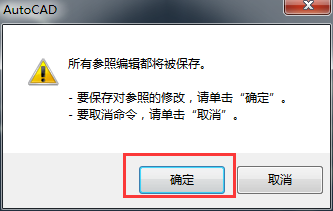
7、最终效果如图所示。

以上就是CAD2014修改块的教程,希望大家喜欢,请继续关注规范网。
声明:本站所有文章,如无特殊说明或标注,均为本站原创发布。任何个人或组织,在未征得本站同意时,禁止复制、盗用、采集、发布本站内容到任何网站、书籍等各类媒体平台。如若本站内容侵犯了原著者的合法权益,可联系我们进行处理。
